- ល្អបំផុត HDD ការងើបឡើងវិញ Software- Wondershare ទិន្នន័យការងើបឡើងវិញ
- តើធ្វើដូចម្តេចដើម្បីបានវិញបាត់បង់ទិន្នន័យពីដ្រាយវ៍រឹង
HDD ការងើបឡើងវិញអនុញ្ញាតឱ្យអ្នកដើម្បីទទួលបានឯកសារសំខាន់របស់អ្នកត្រឡប់មកវិញនៅពេលជួបប្រទះការលំបាកក្នុងការបរាជ័យដ្រាយរាងកាយ។ អ្នកអាចនឹងត្រូវបានកំពុងតែស្វែងរកវិធីដែលមានប្រសិទ្ធិភាពបំផុតក្នុងការដោះស្រាយ ការងើបឡើងវិញថាសរឹង HDD ពេលទិន្នន័យដែលអ្នកបានរក្សាទុកមើលទៅហាក់ដូចជាបានទទួលបានបាត់បង់ដោយកត្តាមួយចំនួន។ ដ្រាយរឹង HDD ឬថាសរឹងថាសគឺជាឧបករណ៍ដែលបានប្រើសម្រាប់ការរក្សាទុកទិន្នន័យឌីជីថលតាមរយៈការថាសទន់ឬជាថាសបង្វិលជាមួយសម្ភារៈម៉េញ៉ទិកដែលអាចទាញយកពដែលត្រូវបានមើលឬប្រើ។ ជាមួយនេះ, វាអាចនឹងមានការចូលដំណើរការក្នុងឯកសារទិន្នន័យមានសុវត្ថិភាពសម្រាប់ការប្រើប្រាស់រក្សាទុកនៅក្នុងការងាយស្រួលនាពេលអនាគត។

ទិន្នន័យដែលត្រូវបានរក្សាទុកនៅក្នុងរង្វង់ផ្ចិតឡិចត្រូនិចគ្រាន់តែដូចជាបទចម្រៀងក្នុងឌីសមួយ។ ជាមួយនឹងការដែលវាអនុញ្ញាតឱ្យអ្នកប្រើបង្កើនការចូលដំណើរទៅយកឬរក្សាទុកឯកសារផ្សេងទៀតនៅក្នុងវាជាមួយនឹងការប្រើប្រាស់នៃកុំព្យូទ័រសម្រាប់ពាក្យបញ្ជា។ ឧបករណ៍នេះមានក្បាលដែលអនុញ្ញាតឱ្យសរសេរចូលទៅក្នុងការចងចាំពរបស់ខ្លួនដែលអាចត្រូវបានត្រួតពិនិត្យផងដែរជាមួយនឹងការតាមចំណង់ចំណូលចិត្តរបស់អ្នកប្រើប្រាស់បាននេះ។
ជួនកាលនៅពេលដែលកំពុងរក្សាទុកឬយកឯកសារនេះវាអាចនឹងមានបញ្ហាមួយចំនួនបានជួប។ មួយអាចមានពបានបាត់បង់កត្តាមួយចំនួនដែលប៉ះពាល់ដល់វា។ ខាងក្រោមនេះជាហេតុផលមួយចំនួនដែលនៅពីក្រោយទូទៅបំផុតនៃទិន្នន័យទាំងនោះការលុបនេះ:
ការលុបដោយចៃដន្យ
មួយពិតជាអាចលុបទិន្នន័យក្នុងដ្រាយចៃដន្យ។ តើធ្វើដូចម្តេច? ជាការប្រសើរណាស់, មួយគ្រាន់តែអាចមានប៊ូតុងលុបដែលបានជ្រើសពាក្យបញ្ជាមួយចំនួនខណៈដែលកំពុងធ្វើ។ នេះគឺពិតជាខកចិត្តដែលថាការធ្វេសប្រហែសមិនធ្លាប់អាចធ្វើបានដើម្បីអ្នក។ ពេលខ្លះនេះត្រូវបានធ្វើដោយចៃដន្យមួយដោយគ្មានការរក្សាទុកការដាក់ឈ្មោះឬប្ដូរឈ្មោះសូម្បីតែឯកសារ។ ការចងចាំនៃឧបករណ៍នេះអាចនឹងត្រូវបានបាត់បង់ជាមួយនឹងការផ្លាស់ប្តូរខុសក្នុងការដោះស្រាយមួយនៃពសន្សំនេះ។
បានធ្វើទ្រង់ទ្រាយ HDD
ការធ្វើទ្រង់ទ្រាយ HDD គឺជាវិធីមួយដើម្បីអនុញ្ញាតឱ្យដ្រាយត្រូវបានជម្រះនៃគ្រប់ប្រភេទនៃកំហុសនិងការឆ្លងមេរោគ។ ទោះជាយ៉ាងណាមួយត្រូវតែប្រុងប្រយ័ត្នជានិច្ចការដោះស្រាយជាមួយនឹងពាក្យបញ្ជានេះអាចបណ្តាលឱ្យទៅជាការបាត់បង់នៃការចងចាំរបស់ឧបករណ៍នេះ។ ដោយប្រើពាក្យបញ្ជាទ្រង់ទ្រាយដែលអ្នកមិនតែប៉ុណ្ណោះកម្ចាត់មេរោគដែលអ្នកកម្ចាត់នៃអ្វីគ្រប់យ៉ាងដែលបានរក្សាទុកក្នុងដ្រាយថាស។
មួយអាចមានទិន្នន័យដែលត្រូវបានអូសទាំងអស់ចេញបានដោយគ្រាន់តែចុចលើពាក្យបញ្ជាដែលខុសជាពិសេសអ្នកដែលអាចត្រូវបានធ្វើរួចដោយប្រើកណ្ដុរខាងស្ដាំ។ ប៊ូតុងបដិសេធមានសុវត្ថិភាពអាចនឹងមានមូលហេតុ។
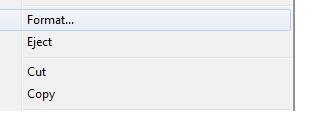
លើ ejecting ឧបករណ៍ដោយសុវត្ថិភាពដើម្បីរក្សាទុកការពមួយអាចជ្រើសប៊ូតុងទ្រង់ទ្រាយដោយចៃដន្យនៅលើគឺគ្រាន់តែជាការដែលនៅខាងលើប៊ូតុងច្រាននេះ។ ជាមួយនោះទាំងអស់ត្រូវបានរក្សាទុកពទាំងអស់នឹងត្រូវបានបាត់បង់។
ភាគថាសដែលបានបាត់បង់ / ខូច
នៅពេលដែលឧបករណ៍ខ្លួនវាផ្ទាល់ត្រូវបានរងការខូចខាតវាអាចមានបញ្ហាជាមួយនឹងការដោះស្រាយជាមួយនឹងរក្សាទុកនៃការចងចាំនេះ។ មានពេលមួយដែលរក្សាទុកទាំងអស់ពត្រូវបង្ខូចមាននឹង។ នេះគឺដោយសារតែសមត្ថភាពនៃដ្រាយរឹងដើម្បីរក្សាទុកទិន្នន័យ។ ហេតុផលផ្សេងទៀតសម្រាប់ការនេះផងដែរអាចជា:
- outage អំណាចមួយរំពេច
- មេរោគកុំព្យូទ័រ
- ក្លូនខុសរបស់ភាគថាស
- កម្មវិធីដែលបានងើបឡើងវិញ HDD សម្រាប់ភាគថាសដែលក្រីក្រ
ទិន្នន័យទាំងអស់ដែលអ្នកចង់ទៅយកអាចនឹងមិនបើកឱ្យបានត្រឹមត្រូវឬនឹងមានអ្វីដើម្បីបង្ហាញអ្នក។ ប្រសិនបើនរណាម្នាក់រក្សាទុកឯកសារទិន្នន័យដែលបានបង្ហាញក្នុងអំឡុងពេលការទាញយកអាចគ្រាន់តែជាការជំនួសឱ្យប្រអប់អានលិខិតនិងពាក្យ។ ពេលខ្លះកុំព្យូទ័រនេះអាចបង្ហាញអ្នកពថាឯកសារដែលមិនអាចអានដោយសារតែវាហាក់ដូចជាពួកគេមិនអាចនឹងត្រូវបានគាំទ្រទៀតទេ។
ផ្នែកទី 1: ការងើបឡើងវិញ Software- ល្អបំផុតថាសរឹង HDD Wondershare ទិន្នន័យការងើបឡើងវិញ
ការងើបឡើងវិញ HDD នឹងជួយក្នុងការស្តារពបាត់បង់មួយដែលអាចត្រូវបានគេព្យាយាមដើម្បីចូលដំណើរការនៅពេលមួយ។ ជាការពិតណាស់, មាន ឧបករណ៍ដែលមានការងើបឡើងវិញថាសរឹង HDD ដើម្បីជួយក្នុងការទទួលបាននៅលើជាមួយនឹងភារកិច្ចក្នុងការទៅប្រមូលយកឯកសារទាំងអស់ដែលអ្នកបានយាងចាកចេញទៅ។
Wondershare ទិន្នន័យការងើបឡើងវិញ នេះគឺជាផ្នែកមួយនៃឧបករណ៍ការងើបឡើងវិញថាសរឹង HDD ដែលមានប្រជាប្រិយភាពបំផុតដែលអ្នកអាចប្រើនៅក្នុងការងើបឡើងវិញទិន្នន័យទាំងអស់ដែលអ្នកចង់បានត្រឡប់មកវិញ។ នេះដំណើរការទាំងអស់ដែលបានបាត់បង់ពត្រូវបានរកឃើញខណៈពេលដែលការដើម្បីនាំយកមុខងាររបស់ខ្លួនត្រឡប់មកវិញរបស់រដ្ឋ។ វាជាដំណោះស្រាយដោយឥតគិតថ្លៃមានទិន្នន័យទាំងអស់អ្នកដែលត្រូវប្រមូលមកជាថ្មីម្តងទៀតហើយត្រូវបានប្រើ។

- យកឯកសារដែលបាត់ឬលុប, រូបថត, អូឌីយ៉ូ, តន្ត្រី, អ៊ីម៉ែលពីឧបករណ៍ផ្ទុកណាមួយដែលមានប្រសិទ្ធិភាព, ដោយសុវត្ថិភាពនិងបានបញ្ចប់ទាំងស្រុង។
- ផ្ដល់ការគាំទ្រដល់ការងើបឡើងវិញទិន្នន័យពីធុងសំរាម, ដ្រាយវ៍រឹង, កាតអង្គចងចាំ, ដ្រាយពន្លឺ, កាមេរ៉ាឌីជីថលនិងកាមេរ៉ា។
- ផ្ដល់ការគាំទ្រដល់ការងើបឡើងវិញទិន្នន័យសម្រាប់ការលុបរំពេច, ការធ្វើទ្រង់ទ្រាយ, អំពើពុករលួយដ្រាយរឹង, វាយប្រហារដោយមេរោគ, ប្រព័ន្ធគាំងនៅក្រោមស្ថានភាពខុសគ្នា។
- ការមើលជាមុនមុនពេលដែលការងើបឡើងវិញអនុញ្ញាតឱ្យអ្នកដើម្បីធ្វើឱ្យការងើបឡើងវិញជ្រើសរើស។
- ប្រព័ន្ធប្រតិបត្តិការគាំទ្រ: ប្រព័ន្ធប្រតិបត្តិការ Windows 10/8/7 / XP / Vista, Mac OS X (Mac OS X 10.6, 10.7 និង 10.8, 10.9, 10.10 Yosemite, 10.10, 10.11 អែល Capitan, 10,12 សៀរ៉ា) នៅលើផលិតផល iMac, ម៉ាស៊ីន MacBook, ការ Mac Pro ល
Wondershare ដ្រាយវ៍រឹងងើបឡើងវិញទិន្នន័យដែល អាចត្រូវបានប្រើដើម្បីសង្គ្រោះទិន្នន័យសម្រាប់រូបភាព, ឯកសារតន្ត្រី, វីដេអូ, ឯកសារ, និងអ៊ីម៉ែលផងដែរ។ ឧបករណ៍នេះនឹងស្កេនដ្រាយរបស់អ្នកសម្រាប់គ្រឹះឱ្យបានត្រឹមត្រូវក្នុងការប្រមូលពទាំងនោះទាំងអស់ដែលត្រូវបានរកឃើញ។ វិធីងាយស្រួលសម្រាប់ការងើបឡើងវិញទិន្នន័យអ្នកប្រើអាចមានវាបានទាញយកដោយសេរីនិងទទួលបានដើម្បីរីករាយជាមួយអ្វីដែលវាអាចធ្វើបានប្រព័ន្ធកុំព្យូទ័រ 100% សុវត្ថិភាពនិងនឹងមិនបង្កឱ្យមានការខូចខាតដល់អ្នក offer.It នេះ។
ផ្នែកទី 2: តើធ្វើដូចម្តេចដើម្បីបានវិញបាត់បង់ទិន្នន័យពីដ្រាយវ៍រឹង
Wondershare ទិន្នន័យការងើបឡើងវិញដ្រាយវ៍រឹង ឧបករណ៍នឹងត្រូវបានសួរសំណួរសន្តិសុខជាអ្នកដែលនឹងជួយក្នុងការកំណត់ឯកសារដែលបាត់បង់ដែលអ្នកចង់ងើបឡើងវិញ។ ដូចគ្នានេះផងដែរគឺមានពាក្យបញ្ជាមួយចំនួនទាំងនោះដែលគឺត្រជាក់គ្រប់គ្រាន់មិនឱ្យស្វែងរកពដែលអ្នកបានត្រូវបានគេព្យាយាមដើម្បីទទួលបានមកវិញ។
ជំហានទី 1: បើកកម្មវិធី Wondershare ការងើបឡើងវិញទិន្នន័យនៅលើកុំព្យូទ័រអ្នកហើយ seleted ប្រភេទនៃឯកសារដែលអ្នកចង់ងើបឡើងវិញនេះ។

ជំហានទី 2: ជ្រើសទីតាំងដែលជាកន្លែងដែលទិន្នន័យរបស់អ្នកបានបាត់បង់ពីនេះនិងចាប់ផ្តើមដើម្បី ងើបឡើងវិញទិន្នន័យដែលបាត់ពីដ្រាយរឹង ។

ជំហានទី 3: សូមចូលទៅកាន់ការស្កេនជ្រៅប្រសិនបើអ្នកមិនអាចរកឃើញឯកសារណាមួយបន្ទាប់ពីការស្កេនរហ័សបានបញ្ចប់។ វានឹងត្រូវការពេលវេលាបន្ថែមទៀតប៉ុន្តែវាអាចជួយអ្នកក្នុងការស្វែងរកឯកសារបន្ថែមទៀតពីដ្រាយរឹង។

ជំហានទី 4: នេះជា ការងើបឡើងវិញថាសរឹង HDD ឧបករណ៍នឹងមានឱកាសដើម្បីមើលអ្នកដែលអ្នកមានឯកសារដែលរៀបនឹងទាញយកពីត្រូវបានបាត់បង់។ នេះគឺជាជំហានមានប្រយោជន៍ពិតជានៅក្នុងការផ្ទៀងផ្ទាត់ទាំងនោះដែលអ្នកចង់បានដើម្បីលោះអស់អ្នកដែលអ្នកចង់ឱ្យត្រូវបានបាត់បង់ជារៀងរហូត។ សំខាន់បំផុតអ្នកអាចកំណត់ថាតើបានឬមិនឯកសារគួរត្រូវបានយកចេញដើម្បីជៀសវាងការក្លូនដែលមិនចាំបាច់។

បន្ទាប់ពីការជ្រើសរើសឯកសារទាំងនោះអ្នកចង់ឱ្យមានសូមចុចលើវិញដើម្បីទទួលបានការមានអ្វីទាំងអស់មាននៅក្នុងកន្លែងរបស់ខ្លួនបានត្រឹមត្រូវ។
ដូចដែលអ្នកបានស្តារឡើងវិញនូវទិន្នន័យទាំងអស់នោះអ្នកប្រហែលជាបានរៀនអ្វីដែលល្អមួយចំនួននៅលើរបៀបដែលអ្នកនឹងត្រូវបានប្រើប្រាស់ពួកគេនិងដោះស្រាយជាមួយពួកគេនៅក្នុងវិធីត្រឹមត្រូវ។ អ្នកគួរតែត្រូវបានបម្រុងទុកឯកសារសំខាន់ដូច្នេះនឹងមានបញ្ហានោះទេសម្រាប់អ្នកដើម្បីទាញយកពួកគេ។ គាំទ្រពួកគេឡើងគ្រាន់តែនឹងអ្នកសន្សំពេលវេលាក្នុងការប្រើប្រាស់ពួកគេជាថ្មីម្តងទៀតនៅពេលដែលត្រូវការពិសេសនៅពេលដែលតម្រូវការសម្រាប់ឯកសារកើតឡើង។
ចុងសំខាន់មួយទៀតដើម្បីពិចារណានោះគឺថាអ្នកមិនត្រូវផ្ទុកទិន្នន័យនៅក្នុងទីតាំងដែលជាកន្លែងដែលអ្នកបានបាត់បង់ពួកគេនៅកន្លែងដំបូង។ ជាការពិតណាស់វាអាចនឹងមានលទ្ធភាពថាហេតុការណ៍នេះអាចកើតឡើងម្តងទៀត។ វានឹងមានអ្នកមួយចំនួនបានខ្ជះខ្ជាយក្នុងពេលពួកគេជាថ្មីម្តងទៀតជាមួយនឹងការងើបឡើងវិញនៃឧបករណ៍នេះការប្រើនេះ។
ពិតជាមានការប្រុងប្រយ័ត្នក្នុងការធ្វើជាជាមួយនឹងឯកសាររបស់អ្នកបានដោះស្រាយគឺចុងធំមួយដើម្បីជៀសវាងការគ្រោះថ្នាក់នេះក្នុងការលុបឯកសាររបស់អ្នក។ ជាមួយនឹងថា, អ្នកអាចធានាខ្លួនឯងនៅក្នុងការទទួលបានដោយតម្រូវការនៅក្នុងដងដែលអ្នកមានដើម្បីបើកពត្រូវបានរក្សាទុក។ ការសរសេរកម្មវិធីល្អនៅទីបំផុតនឹងជួយក្នុងការធ្វើការជាមួយទិន្នន័យដែលអ្នកមាននៅក្នុងកុំព្យូទ័ររបស់អ្នក។ ការនេះនឹងទទួលបានអ្នកមួយចំនួននៃការល្អបំផុតនៅក្នុងការមានការប្រុងប្រយ័ត្នភារកិច្ចដែលបានធ្វើ។
ការប្រើប្រាស់នៃជញ្ជាំងប្រឆាំងមេរោគនិងអគ្គីភ័យនេះអាចមានអភ័យឯកសិទ្ធិរបស់កុំព្យូទ័រពីទិន្នន័យទាំងនោះទាំងអស់បណ្ដាលឱ្យកត្តានៅក្នុងចន្លោះនិម្មិត។ នេះគួរតែអនុញ្ញាតឱ្យអ្នកទទួលបានការការពារពីការដោះស្រាយជាមួយនឹងភាគថាសបានបាត់បង់។
ដ្រាយវ៍រឹង
- ដោះស្រាយបញ្ហាដ្រាយវ៍រឹង + +
-
- ដ្រាយវ៍រឹងជួសជុលការបរាជ័យ
- ដ្រាយវ៍រឹង DIY ការជួសជុល
- លុបដ្រាយវ៍រឹង
- ដ្រាយវ៍រឹងក្លូន
- ជួសជុលថាសរឹង
- ដ្រាយវ៍រឹងដោះស្រាយជាមួយនឹងការគាំង
- ធ្វើឱ្យប្រសើរឡើង / ជំនួសដ្រាយវ៍រឹងគាំងកុំព្យូទ័រយួរដៃ
- ធ្វើឱ្យប្រសើរឡើង / ជំនួសដ្រាយវ៍រឹងគាំង PS3
- ធ្វើឱ្យប្រសើរឡើង / ជំនួសដ្រាយវ៍រឹងគាំង PS4
- ដ្រាយវ៍រឹងទ្រង់ទ្រាយ
- ការបម្រុងទុកដ្រាយវ៍រឹងខាងក្រៅ
- ជួសជុល "ដ្រាយវ៍រឹងខាងក្រៅមិនត្រូវបានស្គាល់"
- ជួសជុលដ្រាយវ៍រឹងខាងក្រៅ
- ចែកភាគថាសដ្រាយវ៍រឹង
- ទ្រង់ទ្រាយដ្រាយវ៍រឹងខាងក្រៅនៅលើ Mac
- ដ្រាយវ៍រឹងងើបឡើងវិញ +
-
- ឧបករណ៍ងើបឡើងវិញដ្រាយវ៍រឹងរបស់ Mac
- NTFS ការងើបឡើងវិញ
- អង្គការ IDE ដ្រាយវ៍រឹងងើបឡើងវិញ
- ប្រភេទ SSD ការងើបឡើងវិញ
- ដ្រាយវ៍រឹងងើបឡើងវិញខាងក្រៅ
- ការសង្គ្រោះទ្រង់ទ្រាយដ្រាយវ៍រឹង
- ដ្រាយវ៍រឹងការងើបឡើងវិញរងការខូចខាត
- HDD ការងើបឡើងវិញ
- កម្មវិធីដ្រាយវ៍រឹងងើបឡើងវិញកំពូល
- កម្មវិធីរបស់ Mac ការងើបឡើងវិញ
- កម្មវិធីដ្រាយវ៍រឹងងើបឡើងវិញកំពូល
- ការជ្រើសរើស & ការប្រើដ្រាយវ៍រឹង +






